كيفية إضافة خط متوسط إلى الرسم البياني في جداول بيانات google
يقدم هذا البرنامج التعليمي مثالاً خطوة بخطوة حول كيفية إنشاء المخطط التالي بخط متوسط في جداول بيانات Google:
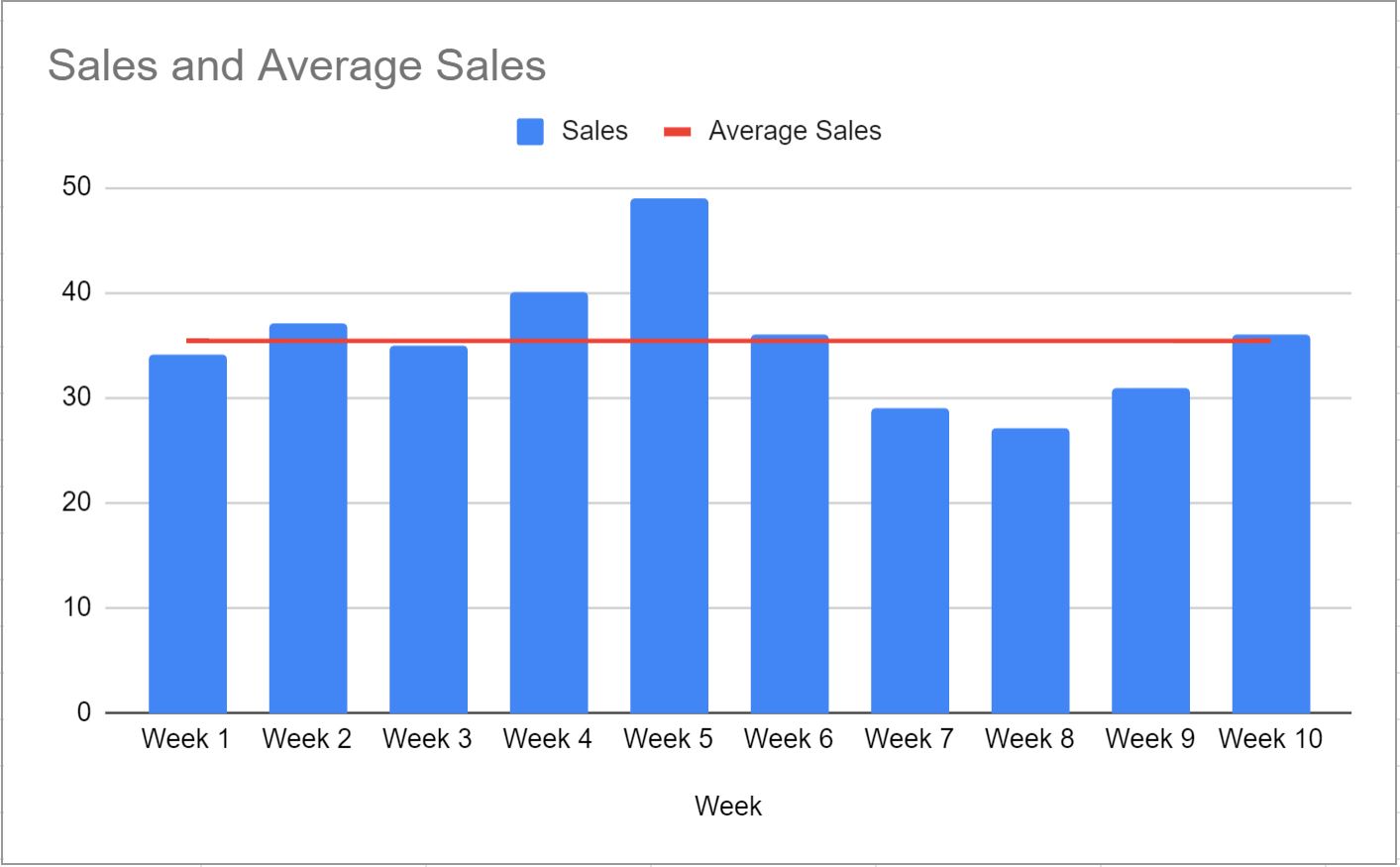
الخطوة 1: أدخل البيانات
لندخل أولاً البيانات التالية التي توضح إجمالي مبيعات الشركة لمدة 10 أسابيع متتالية:
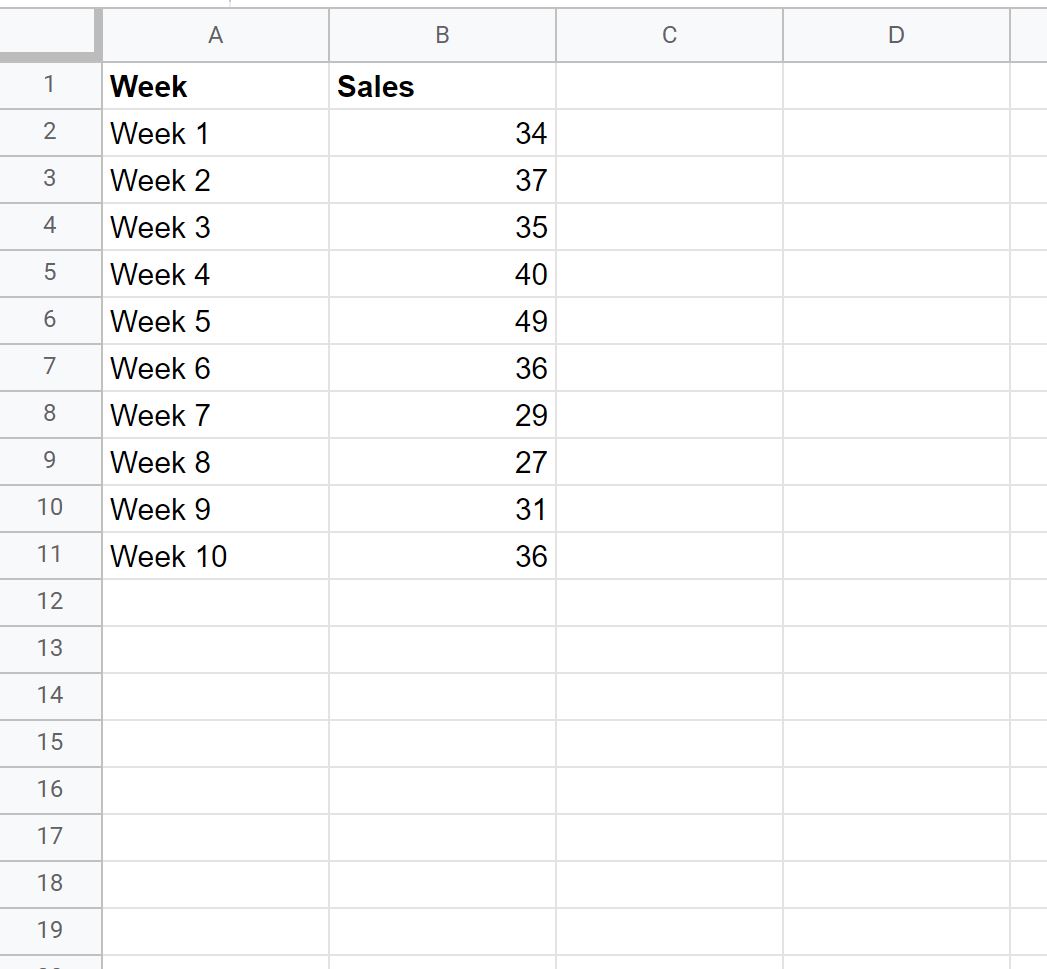
الخطوة الثانية: حساب المتوسط
بعد ذلك، يمكننا كتابة الصيغة التالية في الخلية C2 :
=AVERAGE( $B$2:$B$11 )
يمكننا بعد ذلك نسخ هذه الصيغة ولصقها في كل خلية متبقية في العمود C:
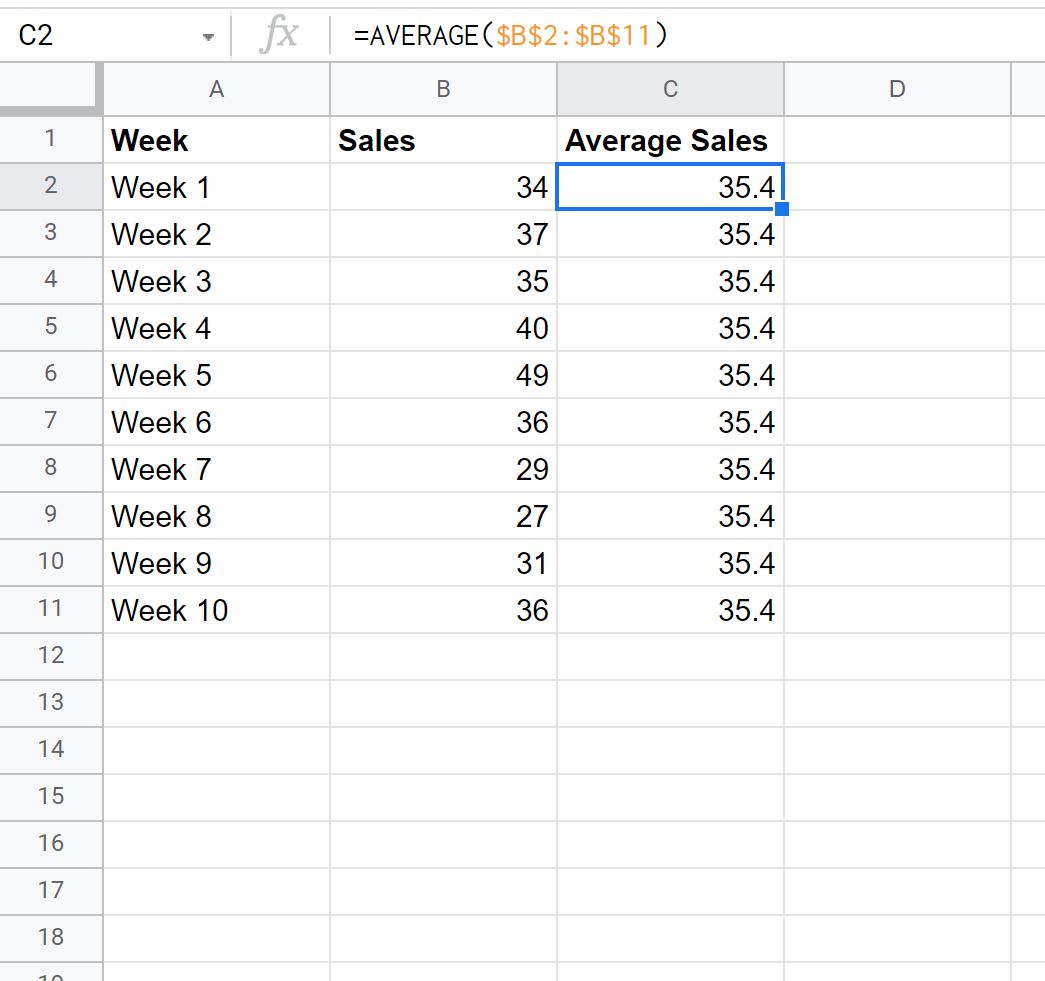
يحتوي العمود C الآن على متوسط قيم المبيعات خلال 10 أسابيع.
الخطوة 3: إنشاء مخطط بخط متوسط
بعد ذلك، قم بتمييز الخلايا الموجودة في النطاق A1:C11 ، ثم انقر فوق علامة التبويب “إدراج” ، ثم انقر فوق “مخطط” .
في لوحة محرر المخططات التي تظهر على الجانب الأيمن من الشاشة، انقر فوق علامة التبويب ” التكوين “، ثم انقر فوق السهم المنسدل ضمن “نوع المخطط” واختر ” مخطط مختلط” .
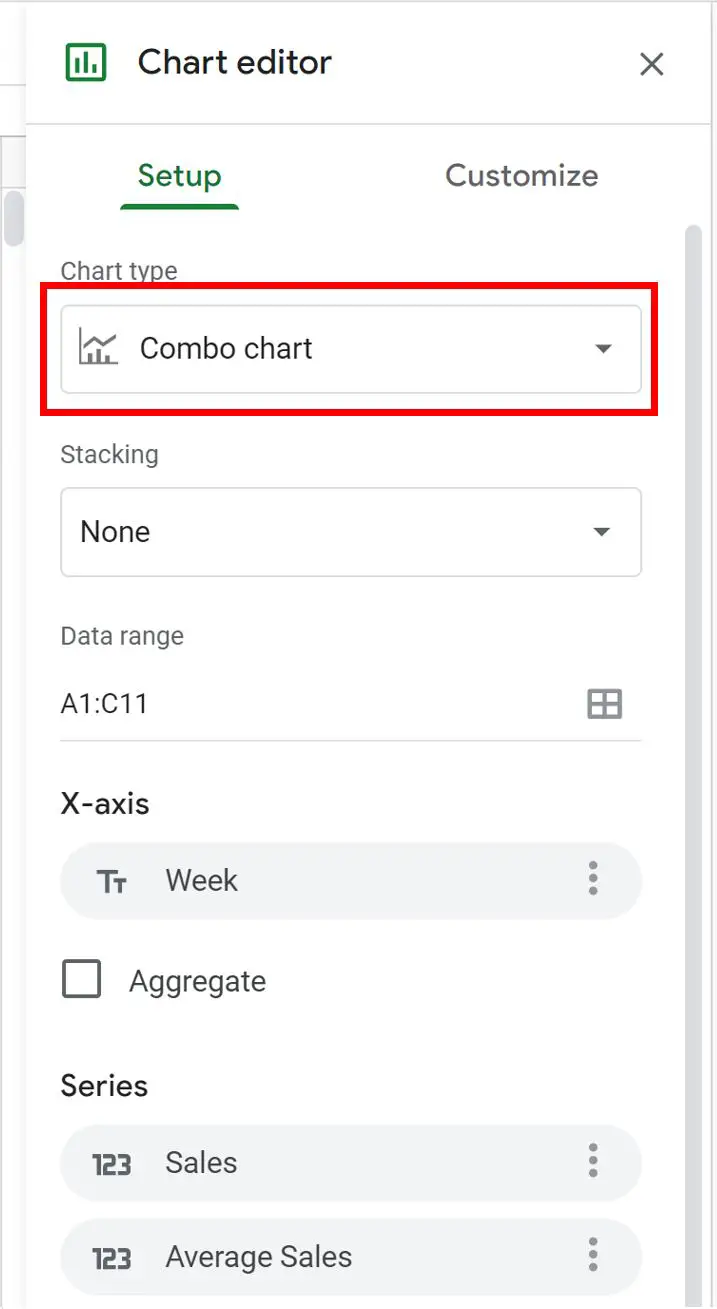
سيتم إنشاء المخطط التالي تلقائيًا:
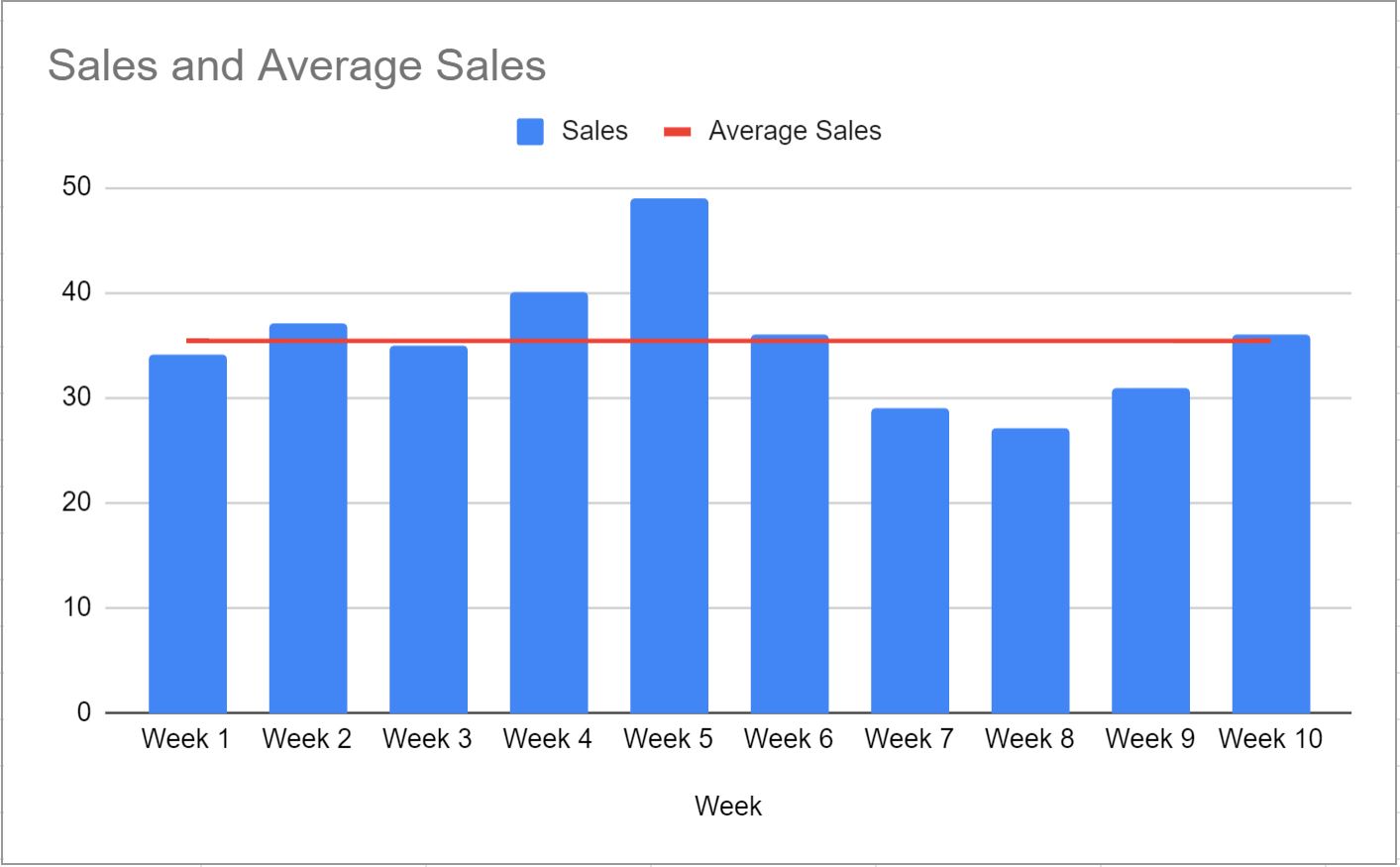
تُظهر الأشرطة الزرقاء المبيعات التي تمت خلال كل أسبوع، بينما يوضح الخط الأحمر متوسط المبيعات التي تمت خلال الأسابيع العشرة.
مصادر إضافية
تشرح البرامج التعليمية التالية كيفية إنشاء تصورات شائعة أخرى في جداول بيانات Google:
كيفية إنشاء مؤامرة مربع في أوراق جوجل
كيفية إنشاء مخطط باريتو في أوراق جوجل
كيفية إنشاء مخطط مساحي في جداول بيانات جوجل
كيفية إنشاء مخطط فقاعي في جداول بيانات Google